Descargar, instalar y disfrutar. Así funcionan las máquinas virtuales de OSBoxes, la manera más simple de probar Linux sin afectar a tu PC con Windows.
Hay mucho por disfrutar más allá de Windows, el sistema operativo más popular en la mayoría de computadoras actuales, con permiso de Apple y macOS, el sistema operativo de cualquier Mac.
Linux es la opción más interesante para usar como alternativa en Windows, pero hay muchas razones para no dar el salto: tener que particionar el disco, configurar el ordenador para que convivan ambos sistemas operativos, personalizar Linux para que todo funcione correctamente…
Existen ero hay atajos para echar un vistazo a Linux y a varias de sus versiones o distribuciones, sin que tengas que tocar nada en Windows. Solamente instalando una herramienta como VirtualBox o VMWare Player y descargar máquinas virtuales preconfiguradas.
Ventajas de la máquina virtual
Una máquina virtual para probar Linux elimina todos los impedimentos con que nos encontramos para instalar este sistema operativo en un PC con Windows.
La máquina virtual, a través de VirtualBox o VMWare Player, emula los componentes de una computadora real, según los parámetros que le demos, y permite instalar cualquier sistema operativo, Windows, Linux u otros, y hacerlo funcionar a la vez que podemos seguir usando nuestro Windows habitual.
Así evitamos alterar el disco principal o Windows y, si tenemos algún problema con esa versión de Linux, eliminamos la máquina virtual y a otra cosa.
¿Inconvenientes? Ejecutar dos sistemas operativos a la vez, uno real y otro virtualizado, implica más consumo de recursos, por lo que si tu PC es algo lento, lo será más.
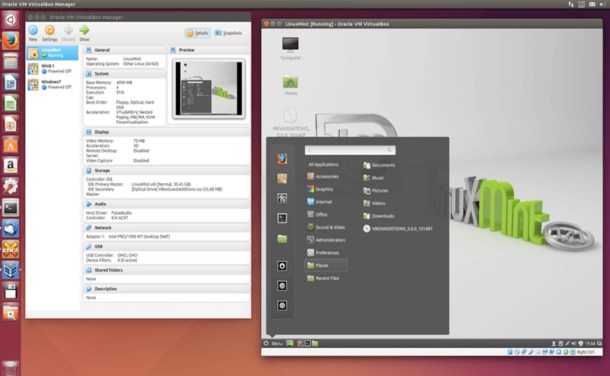
OSBoxes y sus máquinas preconfiguradas
Instalar VMWare Player o VirtualBox y crear máquinas virtuales es fácil, pero la instalación del sistema operativo requiere tiempo, que pueden ser unos pocos minutos o una hora.
Para saltarnos ese tiempo podemos acudir a máquinas virtuales preconfiguradas. Simplemente las descargamos, las añadimos a VirtualBox o VMWare Player y listo.
Buscando en Internet encontraremos varios repositorios de máquinas virtuales pero uno de los más completos es OSBoxes, actualizado frecuentemente y que dispone de una larga lista de distribuciones Linux para todos los gustos y necesidades.
Si echamos un vistazo a su menú, en la esquina superior derecha, encontraremos sus secciones de imágenes de máquinas virtuales organizadas en imágenes para VirtualBox e imágenes para VMware, según qué herramienta prefieras.
Dentro de cada categoría, encontrarás la lista de versiones de Linux disponibles, desde Android para PC a Debian, Fedora, Linux Mint, Mageia, openSUSE, Ubuntu… Al acceder a cada uno, encontraremos su propia página y la web oficial de ese Linux.
En la página de cada máquina virtual veremos las versiones disponibles, que suelen estar actualizadas, para descargar en versión 32bit o 64bit.
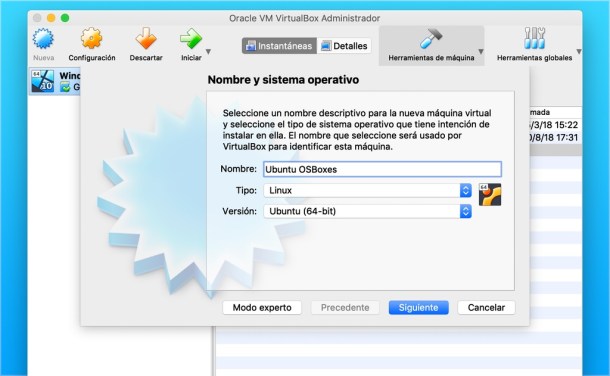
OSBoxes nos ofrece una imagen virtual de un disco donde se ha instalado Linux. Por nuestra parte, sólo tenemos que crear la máquina virtual correspondiente en VirtualBox o VMware indicando qué Linux queremos y, en el momento de elegir la unidad de almacenamiento, elegimos la imagen que hemos descargado de OSBoxes. Así no tendremos que instalar Linux desde cero.
Las imágenes de disco pueden ocupar entre 700MB y 1GB o 2GB. Lo único que tendremos que cambiar, una vez arranquemos la máquina virtual, será el idioma del sistema, que viene por defecto en inglés.
Y nada más. Windows seguirá intacto y tendremos la oportunidad de usar Linux con normalidad y probar todas sus características, instalarle aplicaciones o juegos y trastear con el terminal probando comandos, entre otras cosas.
Con OSBoxes y las máquinas virtuales tendremos ocasión de probar Linux y decidir si merece la pena instalarlo físicamente en nuestro PC o mantenerlo virtualizado.









